Hogyan készítsünk tájdokumentumot a Wordben
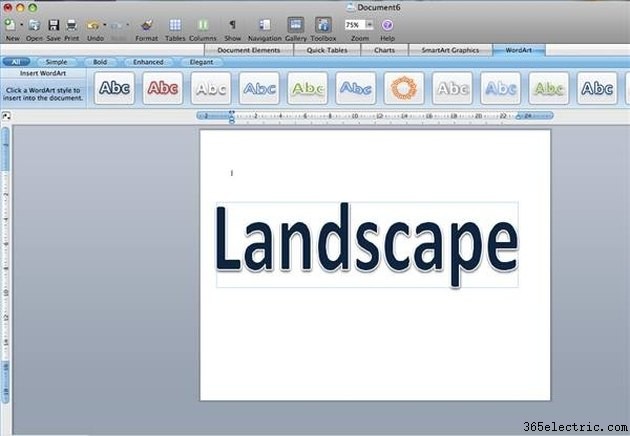
A dokumentumokban két különböző tájolás található. Az álló mód az, amikor a dokumentum magassága nagyobb, mint a szélessége. Fekvő módban a dokumentum szélessége nagyobb, mint magassága. A fekvő dokumentumok készítése kényelmes lehet, ha nagy betűtípusokat használ táblákhoz vagy szalagcímekhez, vagy ha sok oszlopot tartalmazó táblázatra van szüksége. A Microsoft Word nagyon egyszerűvé teszi a fekvő dokumentum létrehozását. Itt található egy lépésről lépésre szóló útmutató, amely segít a folyamaton.
1. lépés
Nyissa meg a Microsoft Word programot. Ha egy új dokumentum nem nyílik meg automatikusan, lépjen a főmenü "Fájl" elemére, és kattintson az "Új üres dokumentum" gombra.
2. lépés
Lépjen a "Fájl" elemre, és válassza az "Oldalbeállítás" lehetőséget. A „Papírméret” legördülő menüben válassza ki a dokumentum méretét. A US Letter a szabványos papírméret:8,5 hüvelyk (szélesség) x 11 hüvelyk (magasság). A US Legal egy hosszabb papírméret:8,5 hüvelyk (szélesség) x 14 hüvelyk (magasság).
3. lépés
A "Tájolás" részben válassza ki azt az ikongombot, amely azt mutatja, hogy a dokumentum szélessége hosszabb, mint a magasság. Kattintson az „OK” gombra.
4. lépés
A Word-nek automatikusan a megfelelő papírméretre és fekvő módba kell formáznia a dokumentumot.
Tipp
Ha fekvő módban dolgozik, érdemes lehet további beállításokat végezni az oldalmargókon, hogy még több hely maradjon a dokumentumon. A margók és az elrendezés módosításához lépjen a „Formátum” elemre, és válassza a „Dokumentum” lehetőséget.
